
在精简的过程中,你会发现你更加明确想要什么!
目标变得明确,生活也将变得清晰。
安装WordPress最简单的方法是使用自动安装程序,这是一个特殊的工具,可以在你的网站上安装程序。大多数虚拟主机都会提供一个自动安装程序作为其服务的一部分。
世界上有几个自动安装程序。其中最流行的两个是Softaculous和Fantastico,你将在本节中学习使用这两个软件。你可能遇到的其他自动安装程序包括 Installatron 和 SimpleScripts。
注 :
为了让大家满意,有些虚拟主机支持多个自动安装程序。如果是这样的话,你可以使用其中一个。然而,我们更喜欢Softaculous,因为它提供了Fantastico所没有的方便的备份功能。
所有自动安装程序的工作方式大致相同:你登录到您的虚拟主机账户,然后点击自动安装程序图标,查看你的主机提供的附加软件目录;寻找WordPress,然后开始安装。
在安装过程中,你需要提供相同的基本信息--最重要的是,你要安装WordPress的网站文件夹,以及你要用于WordPress管理员账户的用户名和密码(你的自动安装程序将创建)。
下面的内容将解释如何使用Softaculous(第一)和Fantastico(第二)。如果你的虚拟主机使用了其他的自动安装程序,步骤也是类似的,你可以跟着做一些调整。
 使用SOFTACULOUS安装WORDPRESS
使用SOFTACULOUS安装WORDPRESS
你如何知道您的主机是否提供Softaculous?你可以问一下,但可能自己找会更快。
1. 登录到控制面板为您的Web主机
如果你已经登录到cPanel,确保你在主页面。你可以通过点击左上角的主页按钮回到主页面。(它就在 "cPanel "标题下,它看起来像一个方格。)
2. 寻找一个Softaculous图标
如果你的网站主机使用cPanel,你可以使用搜索功能来寻找Softaculous。下图显示了一个成功的搜索。
如果你找不到Softaculous的图标,你可能会幸运地找到之前列出的一个自动安装程序。尝试搜索Fantastico、Installatron或SimpleScripts图标。
如果你找到了Fantastico,你可以使用下一节的步骤。如果你找到了其他的自动安装程序,请尝试按照这里列出的步骤进行操作--只需在心里将 "Softaculous "替换为你的自动安装程序的名称。
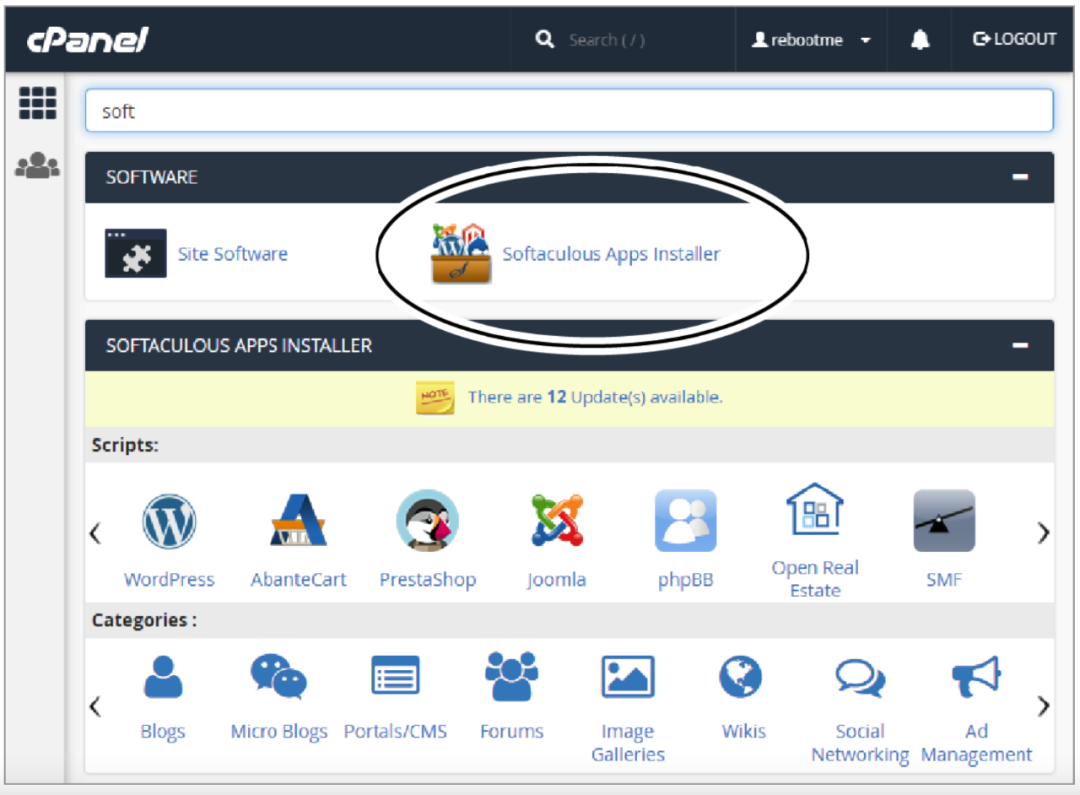
在这里,搜索Softaculous就出现了两个有用的图标。
首先是启动自动安装程序的Softaculous图标。
下面是一个WordPress图标,它的作用几乎是一样的
--启动Softaculous并预选WordPress。
3. 点击Softaculous图标
Softaculous会为每个可以安装的程序显示一个大的彩色标签(如下图所示)。
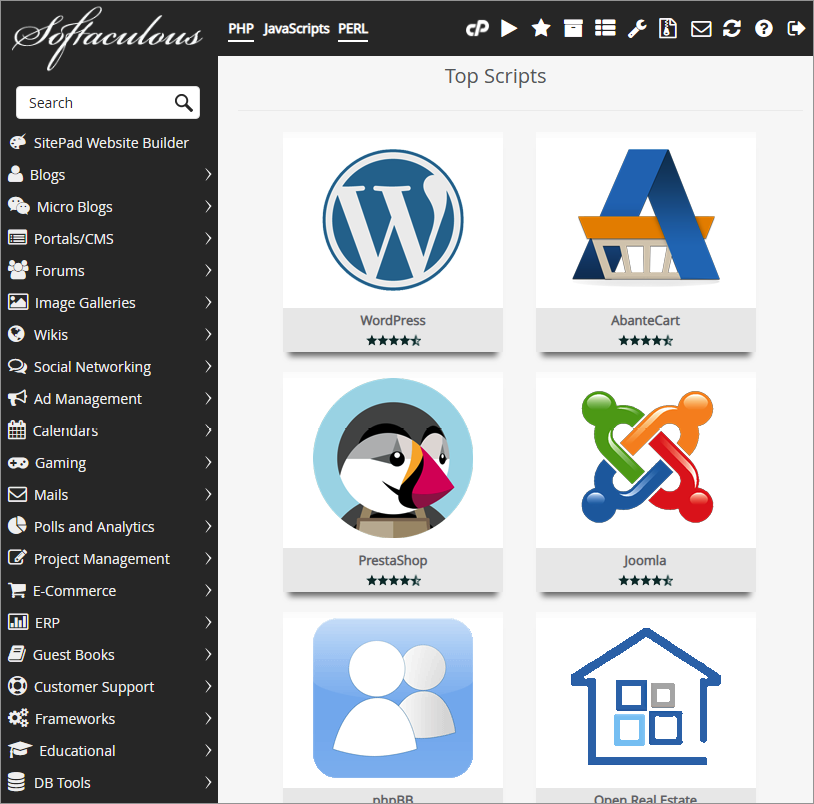
沿着左边,Softaculous列出了它支持的所有安装脚本类型。
但你不需要寻找安装WordPress的脚本:
它通常会出现在Softaculous页面的顶部位置,因为它很受欢迎。
4. 将鼠标悬停在WordPress框上,点击安装按钮。
这将带你进入一个收集WordPress所需的所有信息的一体化安装页面。这些设置大部分不需要改变。例如,Softaculous会在 "选择你要安装的版本 "框中自动选择最新版本的WordPress,这是唯一安全的选择。然而,你需要查看其他一些设置。你将在下面的步骤中查看它们。
5. 选择一个域名和一个目录
这是你想把你的WordPress网站放在哪里的位置(如下图所示)
域名是网站地址的第一部分(本例中为prosetech.com)。如果你点击 "域名 "框,你会看到你拥有的所有域名。你还会看到你创建的任何子域(如news.prosetech.com)。
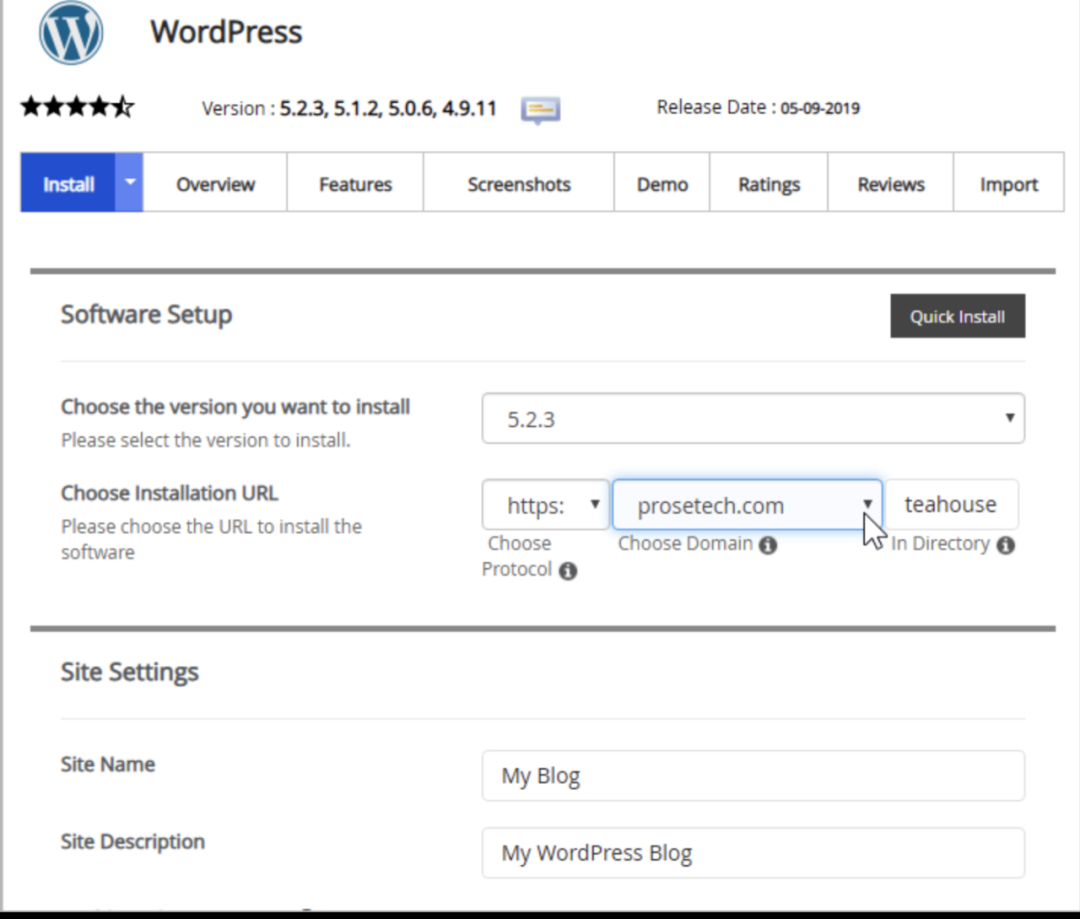
你在安装WordPress时,最重要的决定是它的位置。
你可以使用您自己的任何域名或您创建的任何子域名。
你也可以填写一个目录名(在这个例子中,"茶馆"),
把你的网站放在一个子文件夹中。
你还需要决定是否将您的WordPress网站放在一个子文件夹中。如果你这样做了,需要在目录框中填写名称。这个例子使用了一个名为 "茶馆 "的文件夹,这意味着WordPress网站将被创建在http://prosetech.com/teahouse。即使文件夹不存在也没关系,因为Softaculous会创建它。
如果你把目录框留空,WordPress会使用整个域名,访问者可以输入一个像http://prosetech.com这样的地址来进入你的WordPress网站。
6. 选择一个站点名称和描述(如下图所示)
网站名称是您想给您的WordPress网站的标题(如 "魔茶坊")。它显示在你网站的每个页面的显著位置。
描述应该是一个简短的,只有一句话的网站简介。它以较小的文字出现,就在网站的每个页面的标题下面。
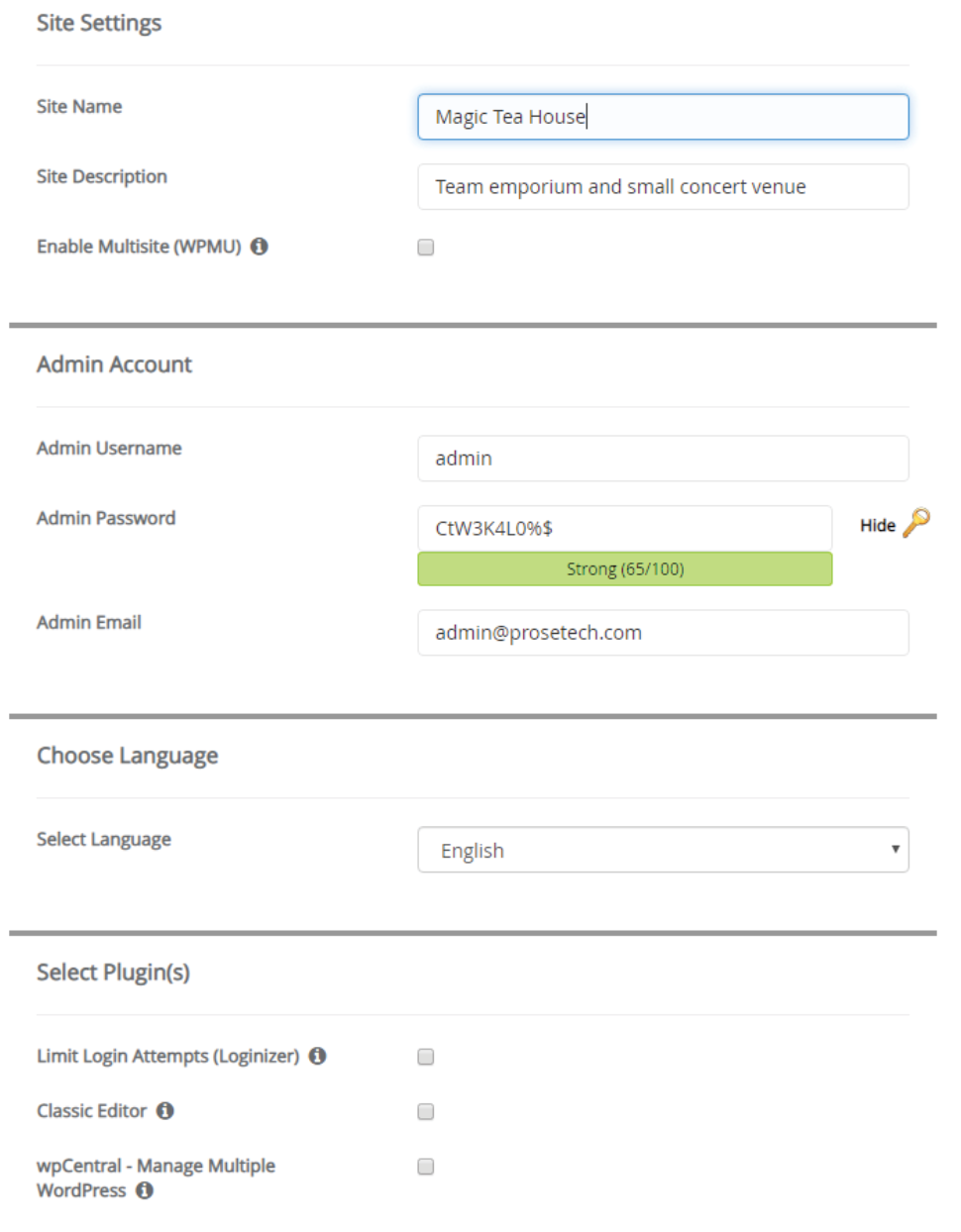
一旦你选择了安装WordPress的位置,你就有一个页面有更多的设置需要填写。
不要过分考虑网站名称和描述,因为您可以在以后更改这些设置。
请确保使用一个可靠的管理员密码。
7. 可以选择更改管理员帐户的用户名、密码和电子邮件地址。
Softaculous建议用admin作为用户名。你可以做得更好。选择一些不那么显眼的名字,这样可以更好的隐藏起来,不被攻击。
请记住,一个好的密码是你和一个被入侵的WordPress网站之间的所有障碍,该网站正在显示分时度假的横幅广告。
管理员电子邮件地址是你的电子邮件地址。你会在这个邮箱收到Softaculous的通知,如果你需要重新设置密码,你会使用它。
8. 可以选择安装限制登录尝试插件
Limit Login Attempts是一个具有安全意识的插件,如果它检测到潜在的入侵者试图猜测你的用户名和密码,它就会暂时关闭你网站的管理部分。这个插件是一个很好的保障,但对于一个新网站来说,它并不是立即需要的。
不要担心任何其他插件--你不需要它们。如果你好奇的话,Classic Editor可以开启老式的WordPress文章编辑器,而wpCentral是一个在一个管理界面中查看多个WordPress站点的工具。
9. 如果想开启Softaculous备份,请点击高级选项标题。否则,跳到步骤11。
高级部分有一些更多的Softaculous设置(如下图所示)。最有用的设置是用于创建备份的设置。打开这些设置,Softaculous就会自动备份你的WordPress网站,而不需要你做任何工作。(从技术上讲,Softaculous是通过使用cron来实现它的魔力的,cron是一种大多数虚拟主机都支持的调度工具。)
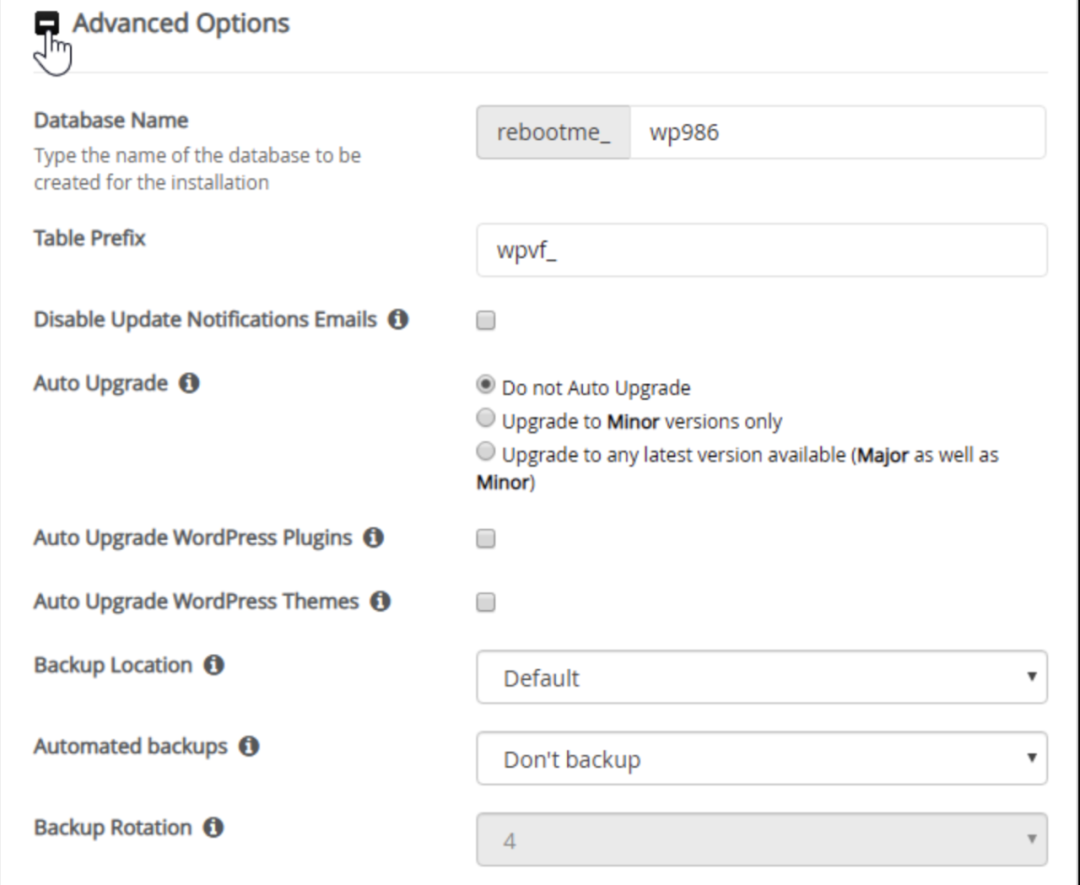
大部分的高级设置都不是很有用。
你不需要对你的数据库进行命名(WordPress在幕后处理所有这些)。
也不需要要求Softaculous执行WordPress更新,因为WordPress现在会自动安装小的修复和安全补丁。然而,备份功能是保护的网站的好方法。
10. 填写备份设置。
备份位置,自动备份。
备份位置告诉Softaculous在哪里存储备份。通常,本地文件夹是你唯一的选择,这意味着Softaculous将其备份存储在你的Web服务器上。你可以稍后下载它们)。
自动备份会告诉Softaculous应该多长时间进行一次备份(每天、每月或每周)。
备份轮换告诉Softaculous要保留多少个旧版本的网站备份。例如,如果你选择保留四个备份,并使用每周备份计划,那么在第五周,Softaculous将丢弃最旧的备份,为下一个备份让路。
选择Unlimited来保存你所做的每一个备份,但是要小心--一个大型网站的每日备份最终会占用你所有的虚拟主机空间。为了避免这个问题,请每隔一段时间检查你的备份并删除旧的备份。
注 :
对于任何WordPress网站来说,定期备份计划都是必须的。然而,你不需要使用Softaculous。你的虚拟主机可能会提供自己的备份服务,而且大量的WordPress插件可以执行定期备份。如果你需要更多的时间来考虑你的备份策略,请暂时跳过Softaculous的设置。你可以随时编辑你的Softaculous设置,并在之后开启自动备份。
11. 点击安装来完成工作
Softaculous会创建您选择的文件夹,复制WordPress文件到那里,并创建MySQL数据库。几秒钟后,它的工作就完成了,你会看到一条确认信息(如下图所示)。
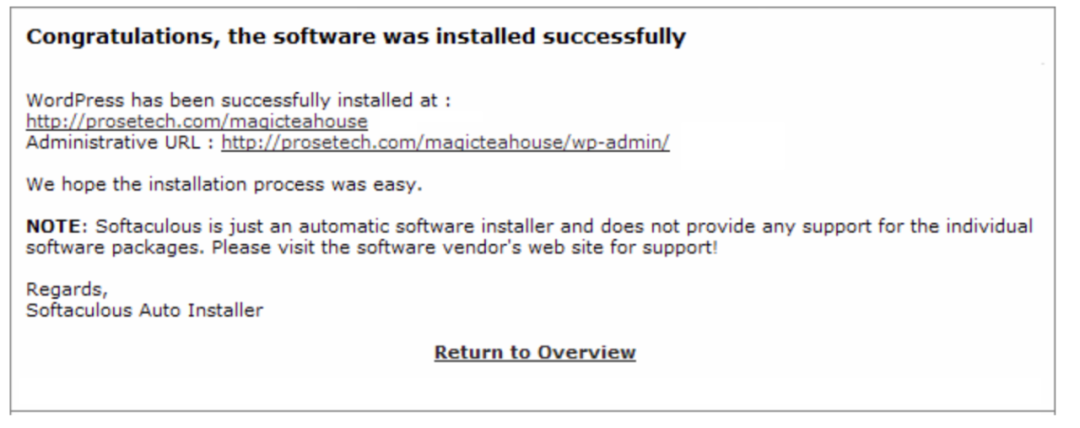
当Softaculous完成创建你的WordPress网站时,
它会给你网站的地址和你用来进入管理区的地址。
关注我们,学习更多建站教程。
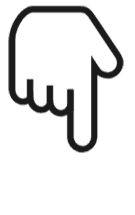
文章评论